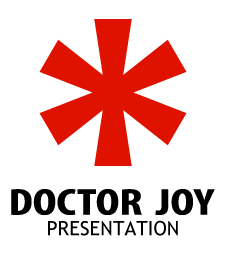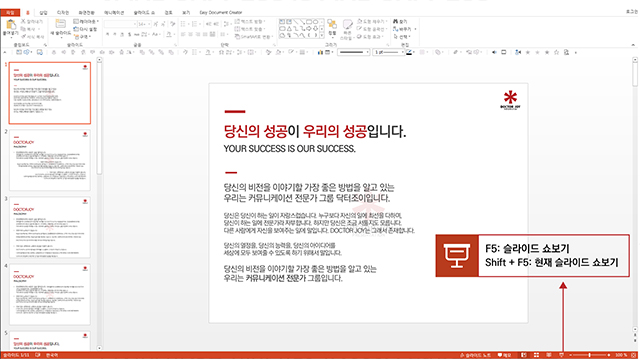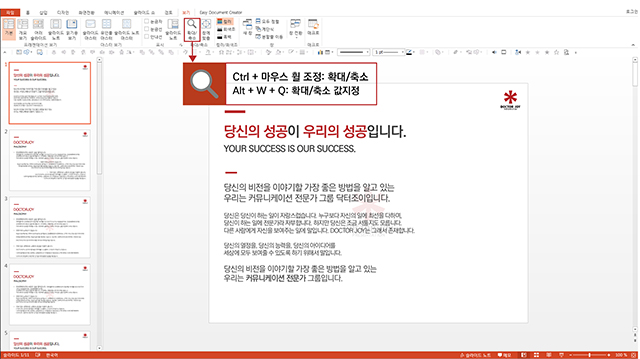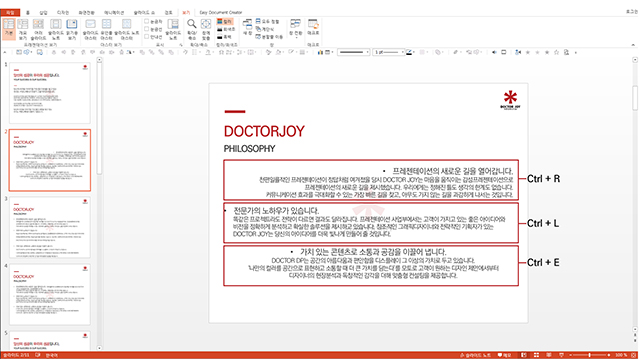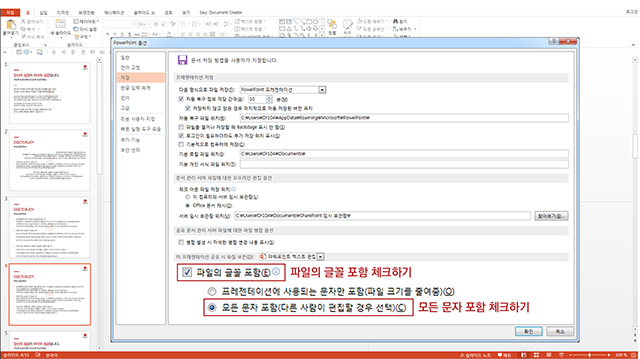파워포인트2013 기초 완전정복 – 사소하지만 편리한 단축키 모음
1_슬라이드
① F5 : 슬라이드쇼(전체화면)보기, Shift+F5 : 현재 페이지부터 슬라이드쇼 시작
파워포인트 슬라이드 쇼를 시작할 때 하단에 슬라이드 쇼보기 버튼을 클릭하는 대신
F5를 누르면 첫 페이지를 전체화면으로 바로 볼 수 있습니다.
그리고 Shift키를 누른 상태에서 F5키를 누르면 현재 선택한 슬라이드부터
전체화면으로 볼 수 있습니다.
② 쇼보기 상태에서 원하는 페이지로 이동하려면 페이지 번호를 누른 후 Enter
(예시 : 10페이지로 이동 ⇒ 10+Enter)
PT 발표 후 질의응답 시간에 질문자가 특정 페이지를 띄워 달라고 요청할 경우,
슬라이드 쇼보기를 켜놓은 상태에서 슬라이드 번호와 Enter키를 누르면
원하는 페이지로 이동할 수 있습니다.
③ 쇼보기 상태에서 B를 누르면 검정 화면, W를 누르면 흰화면 생성
*주의! B나 W를 눌렀는데 실행이 되지 않는다면 한영키를 한번 누르고 B또는 W를 누르시면 됩니다.
④ 슬라이드 크기 설정 : 디자인>슬라이드 크기>사용자 지정 슬라이드 크기
상단 디자인 탭에서 사용자 지정 슬라이드 크기에 원하는 값을 입력하면
상황에 맞는 작업 환경을 설정할 수 있습니다.
기본버전(4:3)_ 25.4cmX19.05cm
와이드스크린(16:9)_50.8cmX28.57cm
인쇄버전(A4)_27.517cmX19.05cm
2_기호 단축키
① 기호는 자음(ㄱ~ㅎ)과 한자키를 누르면 기호창이 열립니다.
기호창이 열린상태에서 tab키를 누르면 해당 자음의 전체 기호가 보여집니다.
*주의! 자음+한자 하나씩 눌러서 어디에 무슨 기호가 있는지 찾아야 하는 번거로움이 있습니다.
*원하는 기호가 없다면 삽입>기호>원하는 기호 클릭>삽입
② 위 첨자(Ctrl+=), 아래 첨자(Ctrl+Shift+=) 단축키를 사용해 보세요.
*글꼴에 대한 전반적인 정보를 확인하시려면 Ctrl+T를 눌러 보시면 됩니다.
③ 바꾸기 또는 글꼴 바꾸기 : 홈>바꾸기 또는 글꼴 바꾸기
바꾸기는 오타를 발견했을 때 해당 단어를 드래그 한 후 Ctrl+H를 눌러
찾을 내용과 바꿀 내용을 입력하면 오타를 한번에 수정할 수 있습니다.
*글꼴바꾸기의 경우 프레젠테이션에 사용한 폰트를 다른 폰트로 바꿀 때 사용하면 편리합니다.
3_확대/축소
① Ctrl 누른 상태로 마우스 휠을 위아래로 움직이면 확대/축소 가능
② Alt+W+Q 원하는 크기로 설정
수치를 입력하여 프레젠테이션 화면 크기를 원하는 대로 확대/축소 할 수 있습니다.
4_정렬
① Ctrl+R : 텍스트를 오른쪽 정렬합니다.
② Ctrl+L : 텍스트를 왼쪽 정렬합니다.
③ Ctrl+E : 텍스트를 중앙 정렬합니다.
5_Function 키 모음
① F2 : 글자/글상자 선택 전환
F2를 두 번 눌러주면 텍스트 상자를 힘들게 드래그 하지 않아도 글자나 글상자가
선택되어 다음 작업을 하기에 용이합니다.
② F4 : 반복 실행
바로 전에 실행했던 작업을 반복할 수 있습니다.
도형, 서식, 표, 글꼴 등 동일한 작업을 여러 번 반복해야 할 때 많이 쓰입니다.
③ F7 : 맞춤법 검사
프레젠테이션 내용 안에 문법 또는 맞춤법 검사를 실행합니다.
④ F12 : 다른 이름으로 저장
다른 이름으로 저장하기는 Ctrl+Shift+S로 많이 사용하지만,
F12를 활용하면 더 간단하게 다른 이름으로 저장하기가 가능합니다.
6_모래시계/눈금자
① Shift+F9 : 눈금선_모눈종이처럼 촘촘한 간격의 선이 생깁니다.
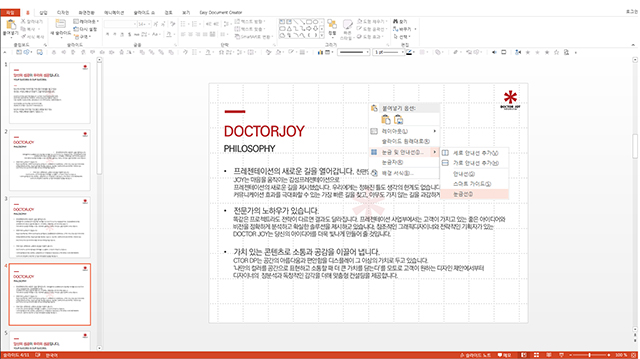
② Alt+F9 : 안내선_파워포인트 새 화면의 중앙을 기준으로 가로세로 중심선이 생깁니다.
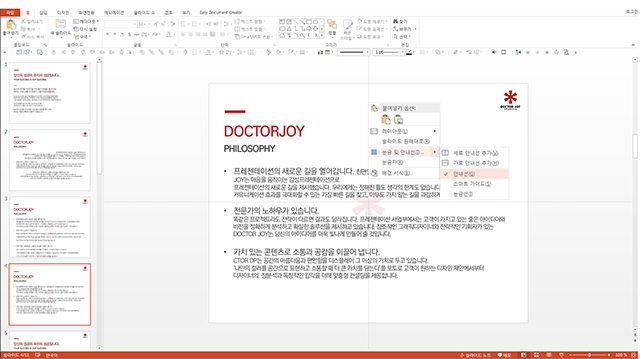
파일글꼴포함 저장 : 파일>옵션>저장>파일의 글꼴포함 체크
파워포인트의 기본 폰트가 아닌 다른 폰트를 사용한 경우
파일을 작업한 PC가 아닌 다른 PC에서 파일을 열게되면 폰트가 깨질 수 있습니다.
이러한 문제를 해결하기 위해서 파일을 저장 할 때 파일 글꼴 포함을 체크하여 저장을 하면
다른 PC에서 파일을 열어도 폰트가 동일한 작업 파일을 확인할 수 있습니다.
그러나 글꼴이 포함된 파일은 용량이 커지게 되므로 작업하는 동안에는 파일 글꼴 포함을 꺼두고
작업이 완성된 후에 파일 글꼴 포함하기로 저장하면 더 효율적입니다.
텍스트 편집에 대해 더 알고 싶으시면 하단의 링크를 참고해 주세요.
http://doctorjoy.tistory.com/153